Internet preglednici spremaju određeni dio podataka u svoj međuspremnik (en. Cache) kako bi kasnije te podatke mogli koristiti za brže učitavanje određenih elemenata stranice. Ova stvar je jako korisna budući da se na svim podstranicama koristi dosta istih elemenata (banner, header, footer, pozadinska slika, poneki logo itd.) no s druge strane to “cacheiranje” nekad zna biti i „protiv nas“. Primjerice kad stranicu premještamo s jednog davatelja hosting usluga na drugog prije testiranja prikaza stranice svakako je potrebno isprazniti „taj famozni cache“. Ovo je samo jedan od primjena no ako razmislite na trenutak sjetiti ćete se još barem pet situacija gdje bi vam ovo moglo pomoći. Dalje u tekstu možete vidjeti postupak kako isprazniti međuspremnik u tri najpopularnija preglednika (vjerojatno neki od njih koristite, osim ako niste baš hardcore pa stranice pregledavate preko terminala). 😉
Internet Explorer
Kliknite na „gear icon“ te u padajućem izborniku u kategoriji „Sigurnost“ (en. Safety ) odaberite „Obriši povijest pregledavanja“ (Delete browsing history).
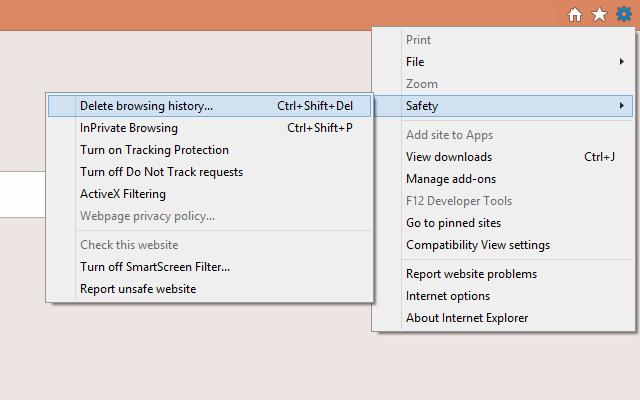
Pojaviti će Vam se prozorčić kao što je ovaj niže na slici. U njemu odaberite samo „Privremene datoteke“ (en. Temporary internet files).
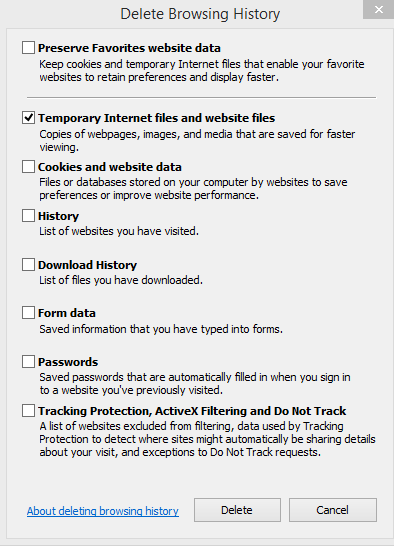
Kliknite na „Obriši“ (en. Delete) te će nakon toga međuspremnik (en. Cache) biti ispražnjen.
Firefox
Kliknite na izbornik u gornjem desnom kutu te nakon toga kliknite opciju „Povijest“ (en. History).
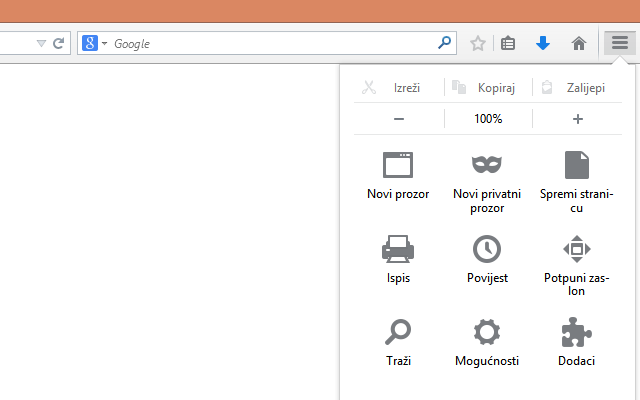
Odaberite opciju „Obriši nedavnu povijest“ (en. Delete recent history).
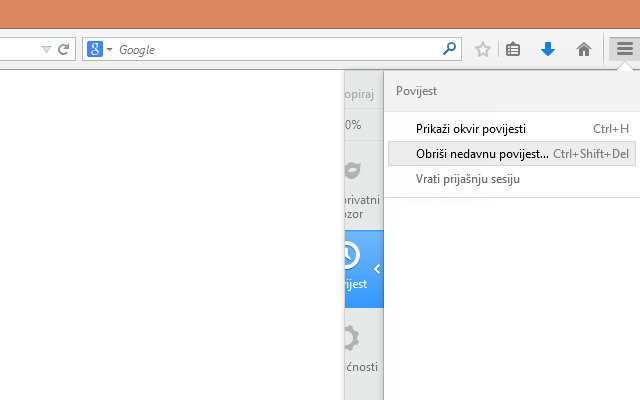
Pojaviti će Vam se prozorčić kao što je ovaj na slici dolje. U njemu odaberite samo „Međuspremnik“ (en. Cache), te u padajućem izborniku odaberite „Sve“ (en. All).
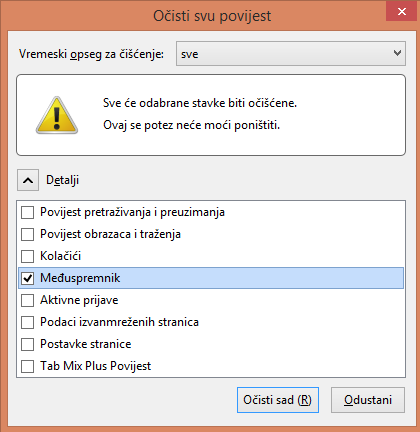
Nakon što kliknete na gumb „Očisti sad“ (en. Clean now) međuspremnik će biti ispražnjen.
Chrome
U sučelju Chrome preglednika odaberite izbornik koji se nalazi u gornjem desnom kutu te u padajućem izborniku odaberite „Više alata“ (en. More tools) pa „Obriši podatke pregledavanja“ (en. Clear browsing data). Nakon toga će Vam se prikazati sljedeći prozorčić:
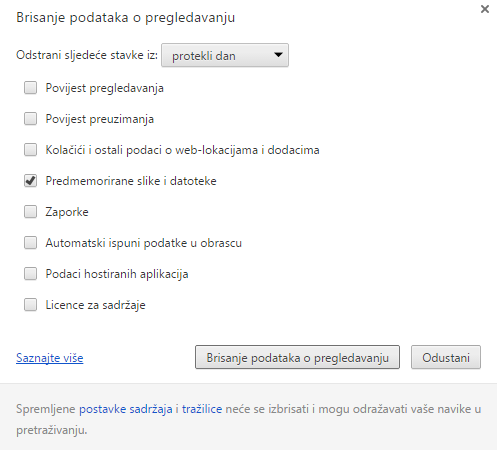
Odaberite opciju „Predmemorirane slike i datoteke“ (en. Cached images and files) te u padajućem izborniku odaberite „početak vremena“ (en. the beginning of time). Klikom na tipku „Brisanje podataka o pregledavanju“ (en. Clear browsing data) će se isprazniti međuspremnik preglednika.
Eto, to je to 🙂


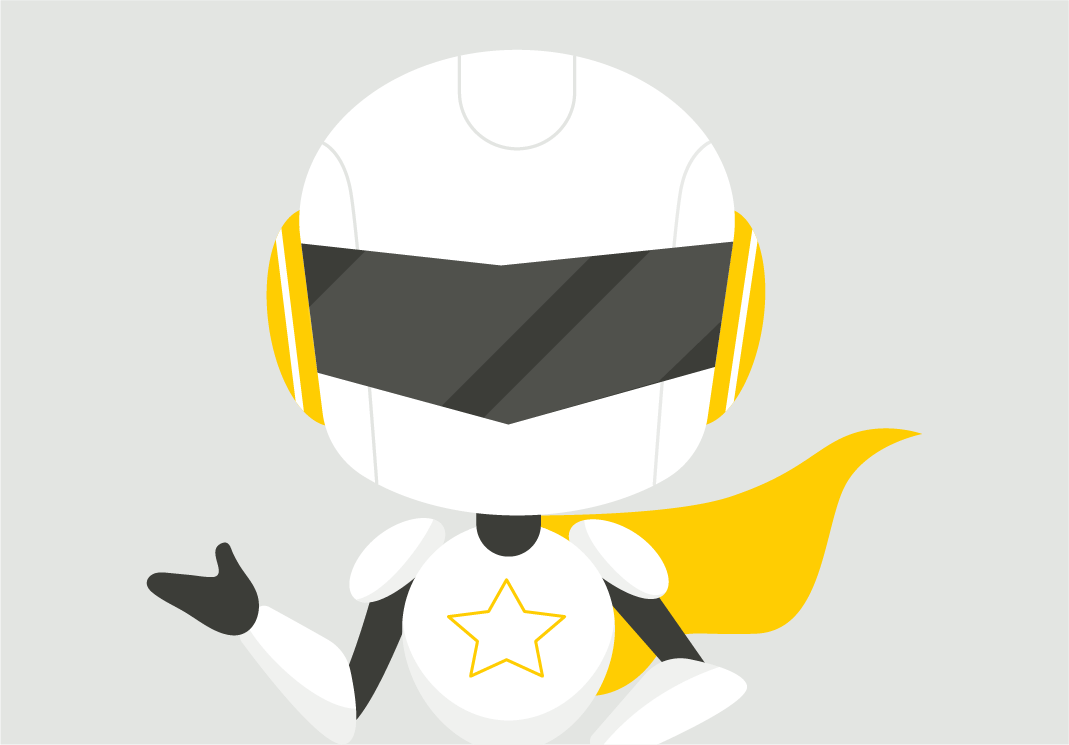
Preporučeno za tebe
Kako kreirati i čuvati lozinke?
Većina ljudi lozinku uzima zdravo za gotovo te uglavnom za lozinku postavi nešto jednostavno, brzo i lako pamtljivo ili što je još gore, koristi istu lozinku za više servisa. Kompliciranu, a lako pamtljivu lozinku, lako je osmisliti.
Kreiranje backupa preko cPanela
Kada ste zadnji put napravili backup vlastite web stranice? Što kad vam se na web stranici pojave obavijesti kako vam je stranica hakirana ili dođe do blokade stranice na Google tražilici? Da li imate plan kako vratiti datoteke koje ste slučajno obrisali? Samo su neka od pitanja zbog kojih je dobro redovito napraviti backup podataka. Pogledajte video i saznajte kako napraviti backup preko cPanel sučelja.
VPS serveri s cPanelom: Zašto su savršeno rješenje za vašu web stranicu?
U svijetu web hostinga, VPS (Virtual Private Server) hosting predstavlja savršen balans između pristupačnosti shared hostinga i performansi dedicated servera. Kada se kombinira s cPanelom, moćnim alatom za upravljanje serverom, korisnici dobivaju jednostavnost korištenja i robusne mogućnosti upravljanja. U ovom članku ćemo istražiti prednosti VPS hostinga s cPanelom i specifične karakteristike koje naši VPS serveri […]
Tražite li dalje?